Lurer du på hvorfor Facetime-ikonet mangler fra startskjermen på Apple iPhone eller iPad? Det er et vanlig problem, og sannsynligvis et resultat av en begrensning du eller noen med tilgang til enhetssettet. Slik løser du det.
Merk: Ikke alle Apple-enheter støtter Facetime. Sjekk denne listen for å sikre at enheten din støtter det.
Sjekk overalt
Først må du passe på at Facetime-ikonet ikke gjemmer seg et sted i en mappe. Sveip frem og tilbake mellom hver startskjerm og sjekk hver eneste mappe. Av en eller annen grunn er det vanligvis i "Produktivitet" mappe.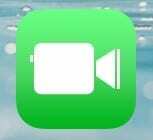 Du vil kanskje også vurdere tilbakestille startskjermikonene til standard innstillinger hvis du fortsatt ikke finner den.
Du vil kanskje også vurdere tilbakestille startskjermikonene til standard innstillinger hvis du fortsatt ikke finner den.
Finn den med Søk
- Fra startskjermen, sveip helt over til venstre for å avsløre "Søk"-boksen.
- Skriv inn "Ansiktstid" i "Søk" felt.
- Appen skal vises som et utvalg. Trykk på den for å åpne den.
Gjenopprett fra Apple Store
- Åpne "App Store" på enheten din, og søk deretter etter "Ansiktstid“.
- Trykk på "Sky”
 ikonet for å laste ned appen.
ikonet for å laste ned appen.
Når den er lastet ned og installert, skal appen igjen være tilgjengelig for åpning på startskjermen.
Sjekk restriksjoner
Noen ganger vil familiemedlemmer eller noen som har tilgang til iPhone endre innstillingene ved et uhell. Hvis begrensningsinnstillingene endres, kan det begrense hvilke ikoner som vises på startskjermen, inkludert Facetime-ikonet.
- Plukke ut "Innstillinger“.
- I iOS12 og høyere velger du "Skjermtid” > “Innholdspersonvern og begrensninger” > “Innholdspersonvern“. I iOS 11 og lavere velger du "Generell” > “Begrensninger“.
- Skriv inn passordet. Hvis du ikke har angitt passordet, spør alle som hadde tilgang til enheten om de har angitt en.
- Sett "Ansiktstid" begrensning til "På“. Det skal se ut som det gjør på bildet nedenfor.
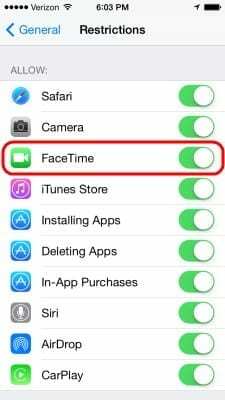
- Sørg også for at "Kamera" Er på. Facetime fungerer ikke med mindre kamera er aktivert.
Dette skal vise Facetime-knappen på iPhone, iPad og iPod Touch.